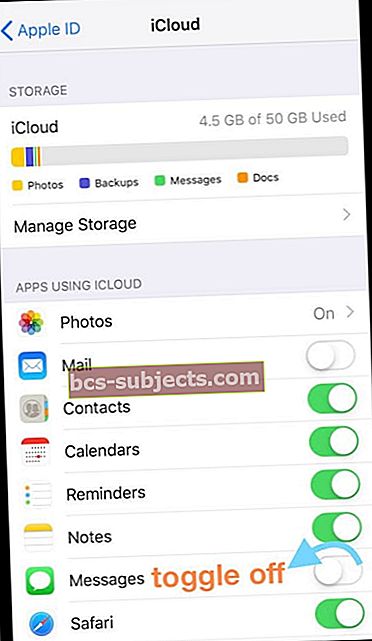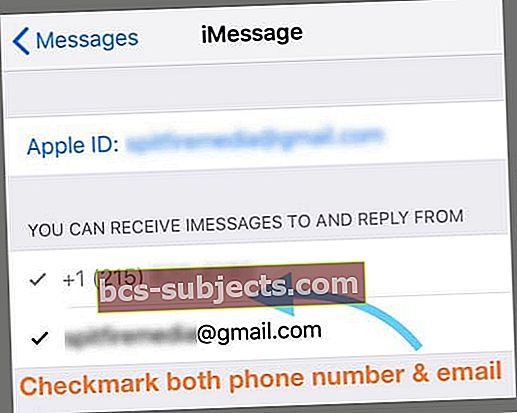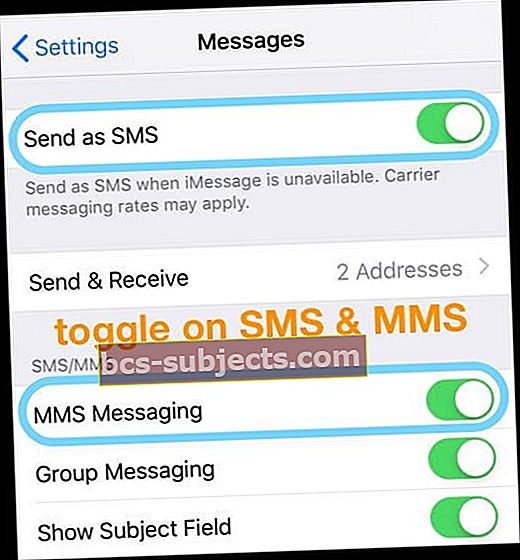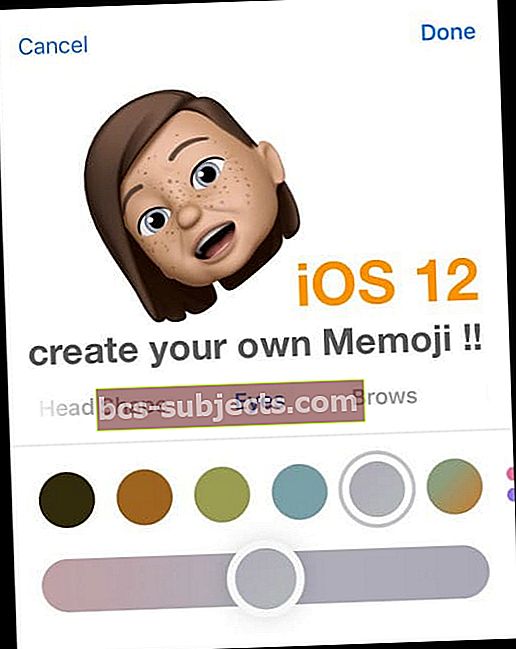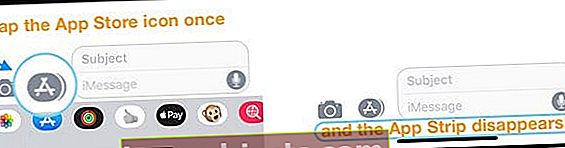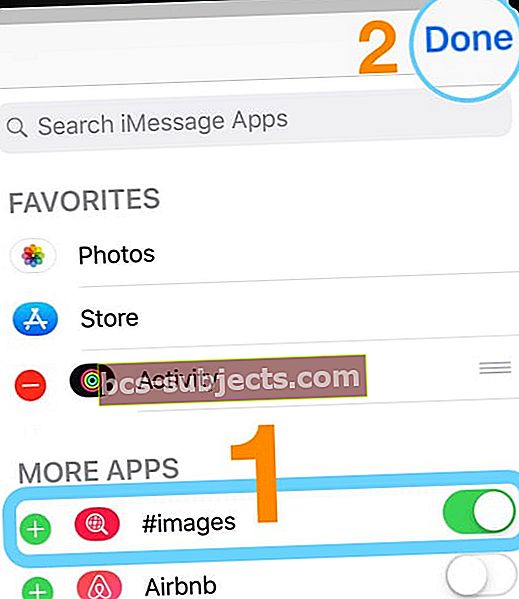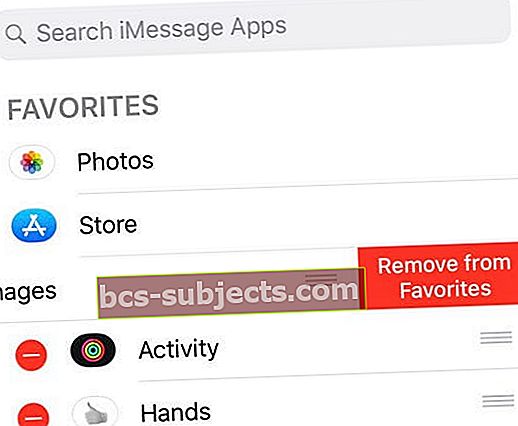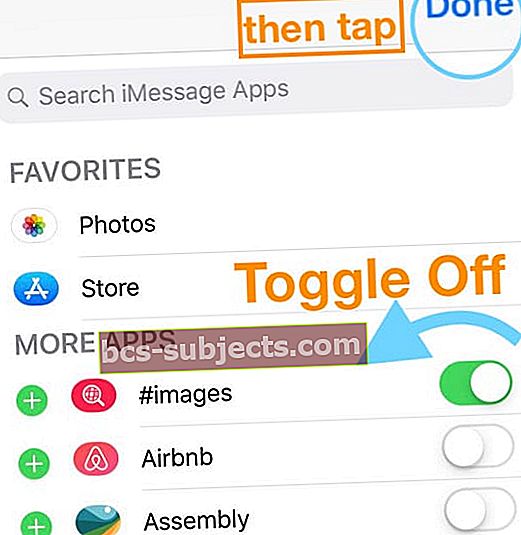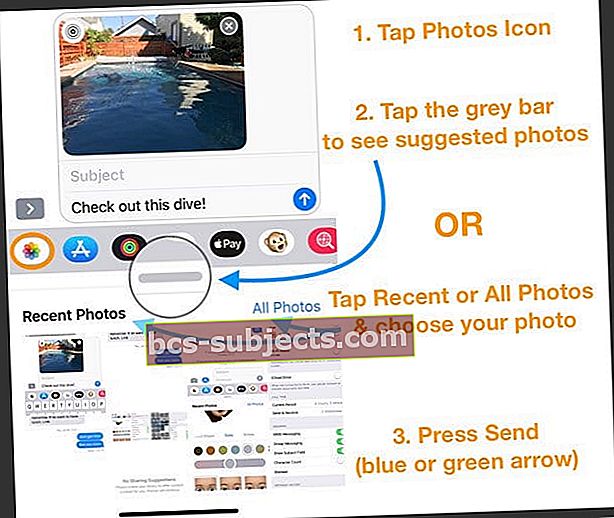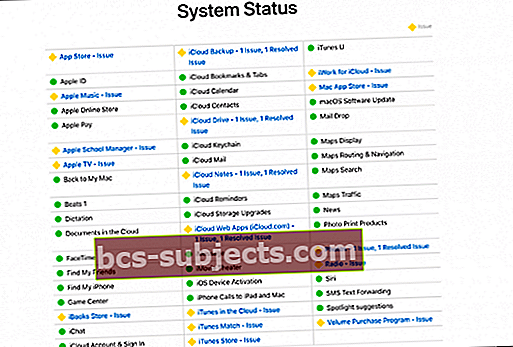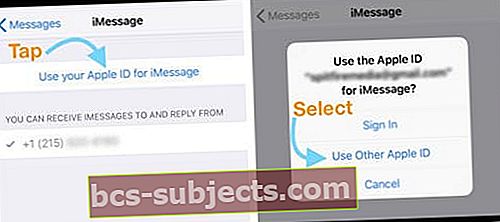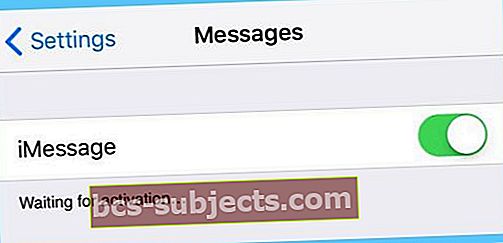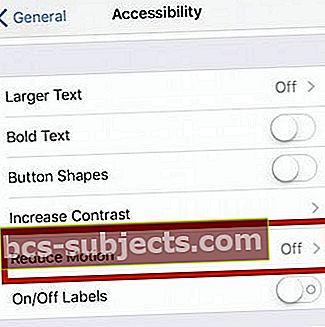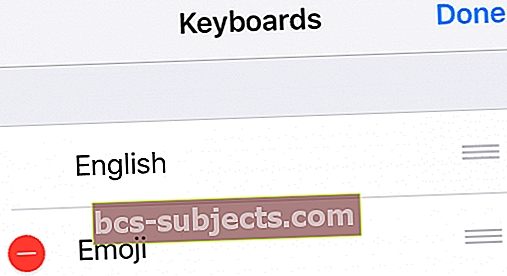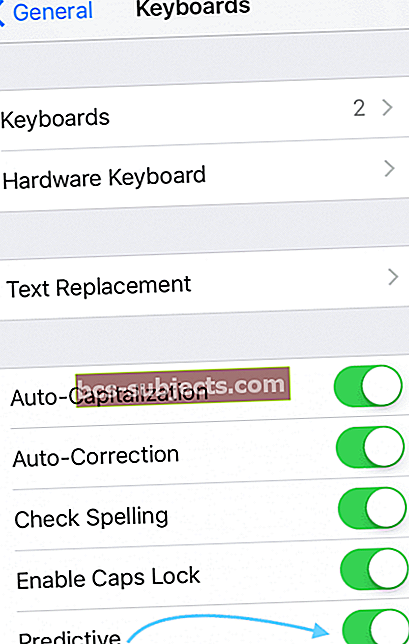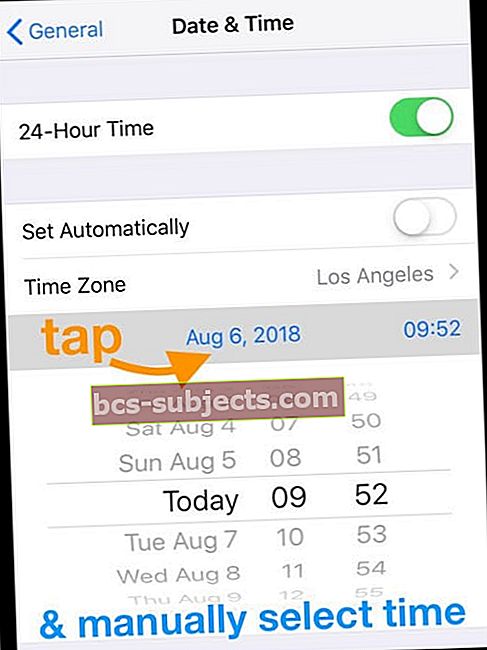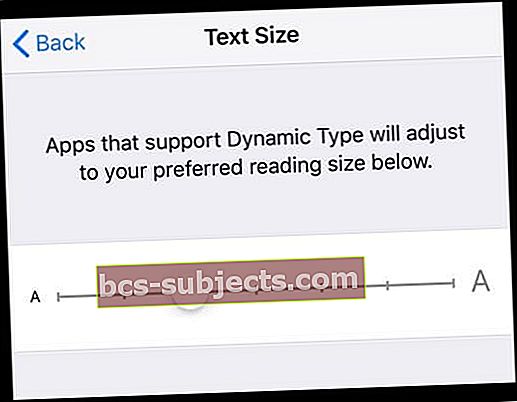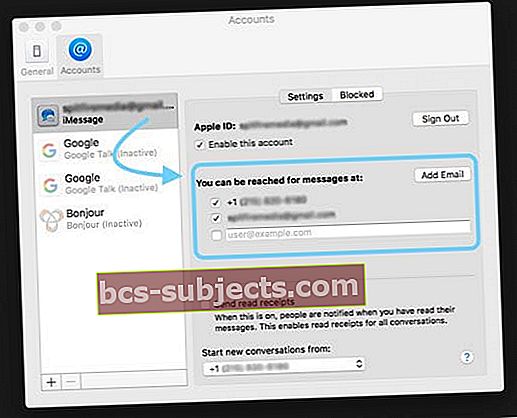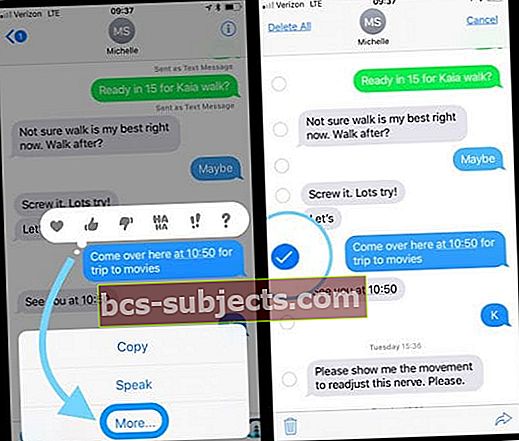Někteří z našich čtenářů uvádějí, že po aktualizaci na iOS 12 aplikace Messages a iMessage nefungují normálně. Uživatelé zjistí, že jejich texty nejsou vůbec odesílány a doručovány! Jiní nám říkají, že tato aktualizace mění způsob, jakým Zprávy odesílají texty a posílají zprávy z e-mailových adres, nikoli z telefonních čísel.
Pokud mají vaše iOS 12 iDevices problémy se Zprávami, ještě neházejte ručník!
Ve všech našich letech aktualizací systému iOS, které způsobují problémy se zprávami aplikace, následující rychlé tipy vyřeší většinu problémů
- Když sdílíte Apple ID, všechna vaše samostatná vlákna se nyní stanou jedním potenciálně velmi velkým vláknem s různými lidmi. iOS 12 kombinuje všechny sdílené zprávy Apple ID do jednoho vlákna konverzace a do jednoho seskupeného oznámení. To znamená, že jediné oznámení nebo zpráva, kterou vidíte, je poslední odeslaná - takže vám pravděpodobně bude chybět spousta textů od těch, se kterými sdílíte své Apple ID!
- Místo sdílení jediného Apple ID použijte samostatná ID a přihlaste všechny do účtu Rodinného sdílení
- Další tipy najdete v sekci „Sdílet Apple ID s někým jiným a kombinovat zprávy do jednoho vlákna? “
- Vypněte iPhone nebo iPad. Vyjměte SIM kartu, upravte její usazení a znovu ji vložte
- Možná bude nutné vyměnit SIM kartu, pokud je poškozená nebo pokud ji vaše zařízení nerozpozná
- Někteří lidé nám říkají, že výměna jejich SIM, i když není poškozená, také funguje na vyřešení problémů s iMessage
- Restartujte aplikaci Zprávy dvojitým klepnutím na tlačítko Domů nebo přejetím prstem po panelu Home Gesture a poté přejetím prstem nahoru do aplikace vynutí ukončení. Po zavření znovu spusťte aplikaci Zprávy
- Vypněte iMessage, počkejte 30 sekund a znovu zapněte. Jít doNastavení> Zprávy> iMessage
- Vypněte a zapněte Zprávy v cloudu. Jít doNastavení> Profil Apple ID> iCloud> Zprávy(v aplikacích využívajících iCloud)
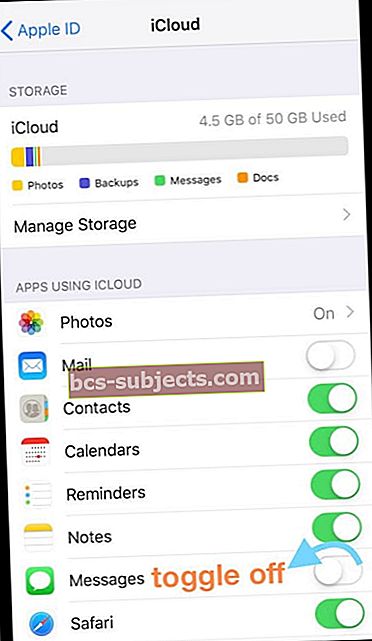
- iOS 12 ve výchozím nastavení zapíná Zprávy v cloudu, takže pokud tuto funkci nechcete, nechte ji vypnutou
- Aplikujte dostatečný tlak prstem na tlačítko Odeslat zprávu (ikona šipky směřující nahoru napravo od vaší zprávy.)
- U efektů zpráv stiskněte a podržte tlačítko Odeslat a vyberte efekt z nabídky
- Jít do Nastavení> Zprávy> Odeslat a přijmout a ujistěte se, že je k dispozici vaše telefonní číslo A e-mailová adresa Apple ID (nebo e-mail iCloud) a je zaškrtnuta v části „Můžete přijímat zprávy iMessages a odpovídat z nich.“
- Pokud není zaškrtnuto, klepnutím ji zkontrolujete
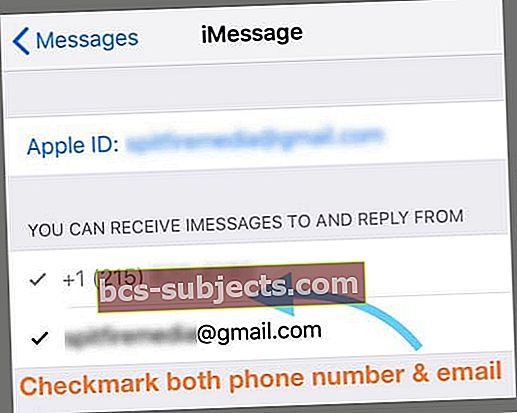
- Pokud není zaškrtnuto, klepnutím ji zkontrolujete
- Aktualizujte kontaktní informace. Jít do Nastavení> Zprávy a zapnout Zobrazit fotografie kontaktů a filtrovat neznámé odesílatele
- Restartujte zařízení iOS vypnutím a opětovným zapnutím. Restartování funguje obzvláště dobře, pokud iMessage odesílá texty z vašeho e-mailu Apple ID namísto vašeho telefonního čísla.
- Pokud restartování nefungovalo, zkuste vynucený restart
- Na iPhonu 6S nebo nižším plus na všech iPadech a iPodech Touch stiskněte současně tlačítka Domů a Napájení, dokud neuvidíte logo Apple
- Pro iPhone 7 nebo iPhone 7 Plus: Stiskněte a podržte obě tlačítka Side a Volume Down po dobu alespoň 10 sekund, dokud neuvidíte logo Apple
- Na iPhone X nebo iPhone 8 nebo iPhone 8 Plus: Stiskněte a rychle uvolněte tlačítko pro zvýšení hlasitosti. Poté stiskněte a rychle uvolněte tlačítko snížení hlasitosti. Nakonec stiskněte a podržte boční tlačítko, dokud neuvidíte logo Apple
- Zapněte režim Letadlo a vypněte tím, že přejdete na Nastavení> Režim v letadle nebo klepnutím přepněte režim Letadlo v Control Center

- Zkontrolujte, zda jsou zapnuty SMS a MMS. Jít doNastavení> Zprávy a zapněte Odesílat jako SMS a MMS zprávy
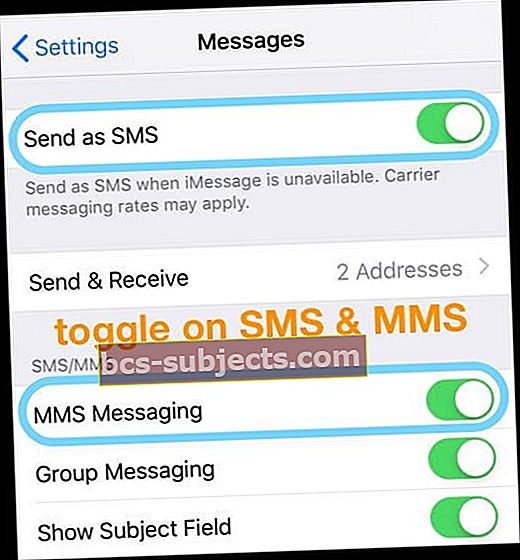
- Zkontrolujte velikost písma, abyste zjistili, zda se po aktualizaci resetovalo. Jít do Nastavení> Displej a jas> Velikost textu. Upravte jej na menší velikost
- Obnovení nastavení sítě často pomůže. Jednoduše klepněte Nastavení> Obecné> Obnovit> zvolte Obnovit nastavení sítě
- Někteří uživatelé uvedli, že vypnutí WiFi Assist opravuje problémy. Pokud chcete tento tip vyzkoušet, přejděte na Nastavení> Mobilní sítě> a vypněte Wi-Fi Assist(vyhledejte celou stránku dolů)

- Přejděte na a ujistěte se, že je nastavení Datum a čas vybráno „Nastavit automaticky“ Nastavení> Obecné> Datum a čas
- Změňte nastavení DNS a zjistěte, zda to vyřeší váš problém se službou iMessage. Chcete-li to provést, klepněte na Nastavení> Wi-Fi. Vyhledejte bezdrátové připojení a klepněte na tlačítko (i). Nyní se dotkněte pole DNS a zadejte 8.8.4.4 a 8.8.8.8 (toto je veřejný DNS Google)

Co je nového ve Zprávách pro iOS 12?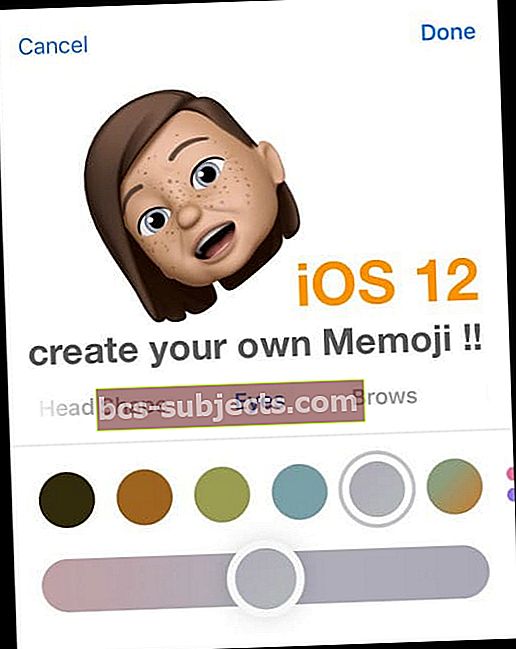
Apple pokračuje ve zlepšování své služby textových zpráv v systému iOS 12. Novinkou letošního roku jsou některé pěkné další funkce, včetně zahájení skupinových volání FaceTime přímo ze skupinové konverzace iMessage.
K dispozici je také přepracovaná zásuvka na aplikace, nyní nazývaná App Strip, která při psaní zpráv zabírá ještě méně místa. Je to vynikající změna pro lidi s menšími iPhony, kde je prostor vždy prémie!
Další elegantní funkcí aplikace iOS 12 Message App je iMessage Photo Suggestion. Nyní, když píšete zprávu, můžete dostávat návrhy fotografií podle toho, komu posíláte zprávy, a dokonce i podle toho, o čem mluvíte. Docela pěkné!
Návrhy fotografií se zobrazují, pouze když je povolena aplikace iCloud Photos.
Mezi další vylepšení patří nové animoji (a memoji pro zařízení s podporou Face ID), podpora iMessage pro efekty a filtry fotoaparátu a samozřejmě nové emoji!
Fotoaparát iMessage nyní ukládá fotografie pořízené v aplikaci Zprávy
Pokud chcete pořídit snímek během posílání textových zpráv a poslat jej přátelům a rodině, iOS 12 nyní ukládá všechny fotografie do role fotoaparátu, které pořídíte v aplikaci Zprávy.
Dříve tyto fotografie nebyly automaticky ukládány a jednoduše zůstávaly v textových konverzacích, abyste je mohli ručně ukládat do role fotoaparátu. Ale už ne!
Někteří lidé budou tuto změnu milovat a jiní ne tolik.
iOS 12's Message App Strip
Aktualizovaná zásuvka aplikace (nazývaná pruh aplikace nebo lišta) zabírá jen malý kousek místa, těsně nad klávesnicí. K dispozici je také nová zkratka pro Fotky pro rychlý přístup k vaší knihovně fotografií - pokud chcete sdílet fotografii s rodinou nebo přáteli, způsob, jak jít, je klepnout na Fotky v pruhu aplikací.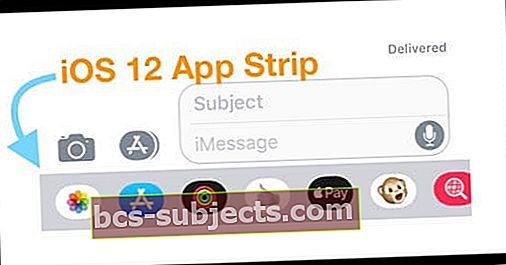
Nechcete vidět pás aplikace App Message? Zbav se toho!
- Pokud byste raději neviděli App Strip, otevřete jakoukoli konverzaci
- Posunutím prstu shora nad políčky Předmět a Zpráva zajistěte, aby nebyla viditelná klávesnice
- Poté klepněte na šedou ikonu App Store vedle pole pro zadání zprávy
- App Strip zmizí a znovu se zobrazí, pouze když se znovu dotknete šedé ikony App Store
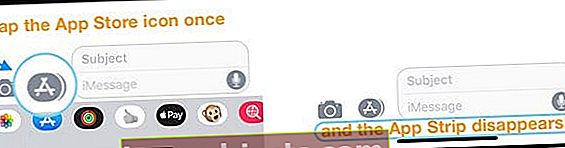
Pokud chcete dočasně minimalizovat pás aplikace
- Klepnutím do pole pro zadání předmětu nebo textu zprávy zkontrolujte, zda je klávesnice viditelná
- Klepněte na šedou ikonu App Store a dočasně zmizí - při příštím otevření této konverzace nebo zahájení jiné se znovu zobrazí pruh aplikace
Nevidíte pás aplikace?
Pokud nevidíte App Strip v iMessage, klepněte na šedou ikonu App Store a vrátí se!
Chybí #images nebo nefunguje z aplikace App Strip?
Nejprve se ujistěte, že je vaše klávesnice nastavena na podporovaný jazyk a oblast. Jít do Nastavení> Obecné a klepněte na Jazyk a oblast a ověřte, zda obsahuje seznam podporovaných národů.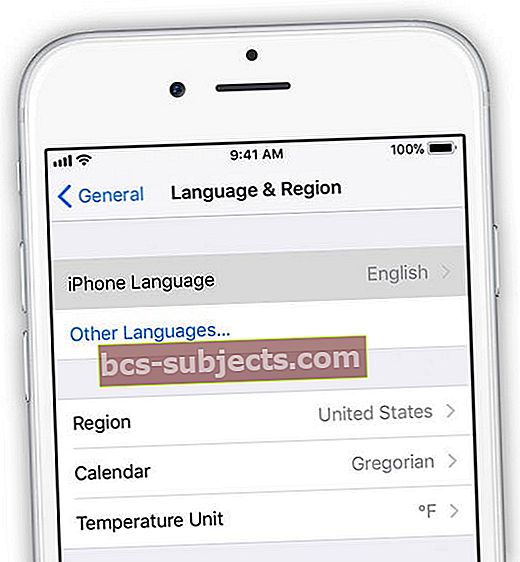
#images je k dispozici ve Spojených státech, Velké Británii, Kanadě, Austrálii, na Novém Zélandu, Irsku, Francii, Německu, Itálii, Indii, Singapuru, Filipínách a Japonsku.
Přidejte nebo odeberte #images z oblíbených položek aplikace Strip App
- Z pruhu aplikace potáhněte prstem úplně doleva, dokud se nedostanete k Tlačítko Další

- Klepněte na Upravit
- Klepněte na ikonu Znaménko plus (+) Chcete-li přidat aplikaci #images do oblíbených, klepněte na Hotovo
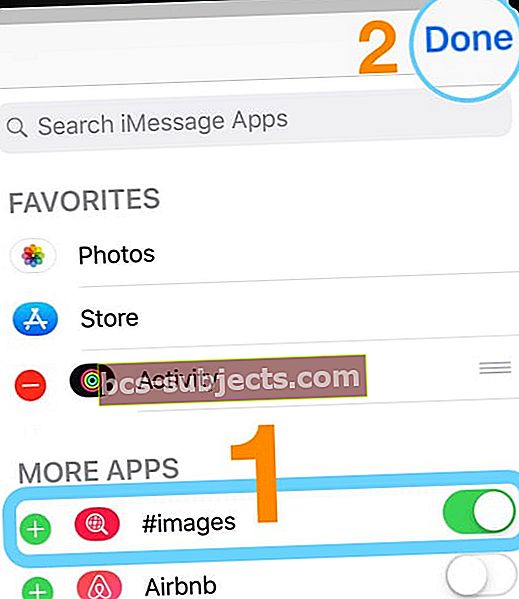
- Pokud již je ve vašich oblíbených, ale nefunguje, klepnutím na znaménko minus (-) jej ze svých oblíbených smažete
- Zvolte Odebrat z oblíbených
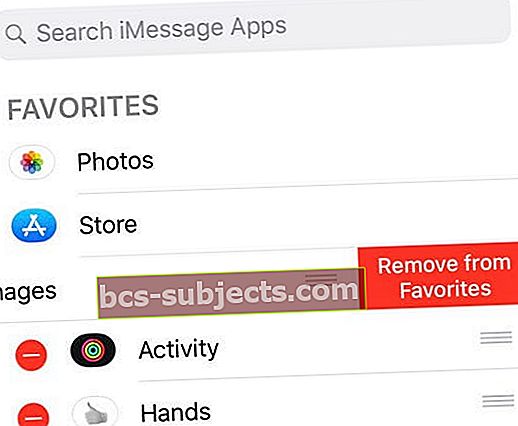
- Po odebrání jej vypněte
- Klepněte na Hotovo a potom znovu na Hotovo
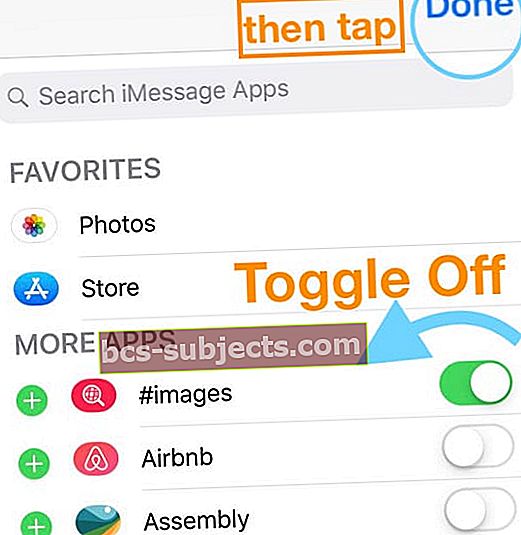
- Vraťte se do App Strip a znovu klikněte na tlačítko Více
- Klepněte na Upravit
- Přepnout # obrázků - mělo by se to automaticky objevit ve vašich oblíbených položkách
- Klepněte na Hotovo a potom znovu na Hotovo
- Podívejte se, jestli #images nyní funguje!
Sdílení fotografií v systému iOS 12 je trochu jiné!
V předchozích verzích pro iOS (iOS 11 a nižší) jsme naše fotografie sdíleli klepnutím na ikonu fotoaparátu nalevo od našich napsaných zpráv.
Ale s iOS 12 se změnilo to, jak přistupujeme a sdílíme fotografie. Sdílejte všechny své fotografie pomocí aplikace Fotky iMessage aplikace App Strip.
Jak sdílet fotografie v iMessage (iOS 12)
- Otevřete konverzaci ve Zprávách
- Klepněte na ikonu aplikace Fotografie v pruhu aplikací
- Žádný pás aplikace? Klepněte na šedou ikonu App Store
- Vyberte všechny fotografie, které chcete sdílet
- Najděte poslední fotografie nebo klepněte na Všechny fotografie
- Chcete-li zobrazit navrhované fotografie, klepněte na šedou lištu těsně pod pruhem aplikace
- Dokončete svou zprávu
- Stiskněte odeslat
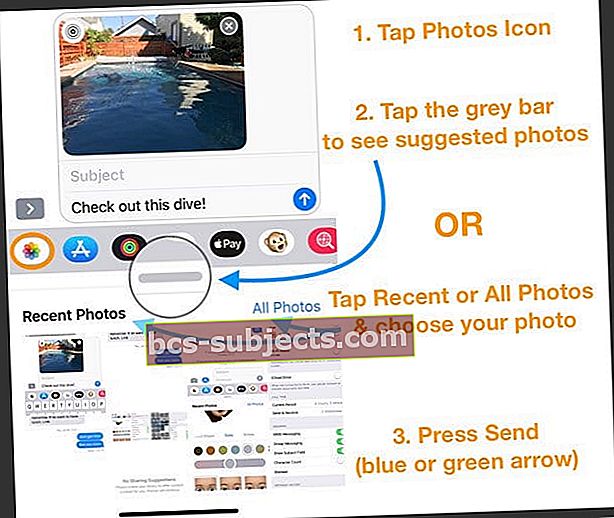
Pořizování a sdílení nového obrázku je stále stejné
Klepněte na ikonu fotoaparátu, stiskněte tlačítko pořídit fotografii a klepnutím na modrou nebo zelenou šipku Zprávy odešlete fotografii na cestu!
Jedna změna: klepnutím na tlačítka hlasitosti ve Zprávách již nebudete pořizovat fotografii - musíte stisknout tlačítko pro pořízení fotografie na obrazovce.
Nepřijímáte zprávy iMessages? Je iMessage Down?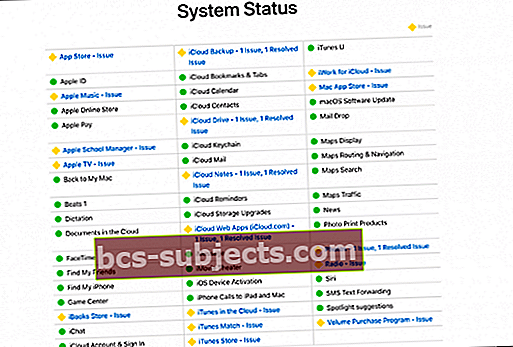
Nemusíte to být vy!
Někdy systémová služba Apple selže. Než něco uděláte, podívejte se na stránku Stav systému Apple, abyste zjistili, zda se problém děje na jejich straně plotu.
Konkrétně vyhledejte služby iMessage, FaceTime a iCloud. Pokud je jeden nebo více z těchto seznamů nefunkční nebo s problémy, pozastavte jakékoli řešení potíží, dokud se Apple o tyto problémy se serverem nepostará, pak zkuste aplikaci Zprávy a iMessage znovu.
iMessage Odesílání textů z vašeho e-mailu místo telefonního čísla?
- Vypněte iMessage, počkejte 30 sekund a znovu zapněte (Nastavení> Zprávy> iMessage)
- Pokud to nepomůže, přidejte mezi ně restart
- Vypnout a zapnout zprávy v cloudu (Nastavení> Profil Apple ID> iCloud> Zprávy)
- OtevřenoNastavení> Zprávy> Odeslat a přijmout.Klepněte na své Apple ID a vyberte Odhlásit - zkontrolujte, zda se vaše telefonní číslo zobrazuje v části Odeslat a přijmout. Pokud ne, restartujte zařízení
- Restartujte zařízení nebo vynuťte restart a poté požádejte někoho se zařízením iPhone nebo Apple, aby vám poslal zprávu iMessage na vaše telefonní číslo (nikoli e-mailovou adresu Apple ID)
- Zrušte zaškrtnutí vašich e-mailových adresNastavení> Zprávy> Odeslat a přijmout, zkontrolujete tedy pouze své telefonní číslo a poté restartujete zařízení
- Až potvrdíte, že vaše telefonní číslo funguje, zaškrtněte svou e-mailovou adresu
- Pokud stále nevidíte ani své telefonní číslo, zkuste vynucený restart
- Obnovte nastavení sítě. Jít doNastavení> Obecné> Obnovit> Obnovit nastavení sítě
- Odstraňte všechna vaše starší vlákna zpráv a začněte nová
- Vyjměte SIM kartu a znovu ji vložte
- Vypněte iMessage a zapněte režim Letadlo. Restartujte zařízení a znovu zapněte iMessage
- Pokud to nepomůže, proveďte kroky znovu a místo běžného restartu použijte vynucený restart
- Odhlaste se z iCloudu pro všechny služby, restartujte a přihlaste se zpět ke svému Apple ID
Používat více zařízení včetně Mac?
Pokud problémy přetrvávají, budete možná muset znovu aktivovat iMessage na všech svých zařízeních Apple.
Nejprve vypněte iMessage na všech zařízeních přihlášených pomocí stejného Apple ID. Poté jeden po druhém znovu zapněte iMessage a znovu aktivujte.
Z toho, co jsme shromáždili, se zdá, že aktualizace na iOS 12 deaktivuje vaše telefonní číslo. Možná tedy nebudete moci zahájit konverzace ani na ně odpovídat, dokud znovu neaktivujete své telefonní číslo se servery Apple iMessage.
Chybí kontaktní jména? Zprávy Zobrazovat pouze telefonní čísla?
Pokud zjistíte, že ve všech vašich zprávách chybí jméno odesílatele, je to docela frustrující problém. Kolik z nás zná něčí telefonní číslo? Je tedy těžké spojit čísla s lidmi.
Pokud vaše zařízení vykazuje tyto příznaky, pomoc je na cestě!
Nejprve vyzkoušejte tyto rychlé tipy
- Zavřete aplikaci pro zprávy dvojitým stisknutím tlačítka Domů nebo přejetím prstem po domovské liště gest a následným přejetím prstem nahoru, v horní části obrazovky, náhled aplikace pro zprávy
- Vypněte iMessage, počkejte 20–30 sekund a znovu ji zapněte
- Obnovte nastavení sítě
Pokud tento trik nedělají, problém je natolik rozšířený, že vyžaduje svůj vlastní jedinečný článek. V tomto článku se tedy dozvíte podrobnější kroky, jak opravit, když se jména ve vašich zprávách nezobrazují.
Přihlášení do služby iMessage selhalo?
Někteří lidé nám říkají, že po aktualizaci jejich zařízení zobrazí zprávu s dotazem, zda chtějí použít své aktuální Apple ID nebo se přihlásit k jinému Apple ID pro iMessage. Když zvolí Přihlásit se (s aktuálním Apple ID), nebude to fungovat!
Pokud se zobrazí tato chyba, zkuste použít jiné Apple ID. Poté přidejte obvyklá pověření Apple ID.
Sdílet Apple ID s někým jiným a kombinovat zprávy do jednoho vlákna? Konverzace seskupeny?
Pokud sdílíte Apple ID s někým jiným nebo s více lidmi (například s vaším manželem / partnerem a dětmi), iOS 12 věci ztěžuje - nejčastěji spojením všech zpráv do jednoho vlákna.
K tomuto problému dochází, protože Apple si myslí, že všechna zařízení propojená s tímto jediným Apple ID jsou více iDevices jedné osoby. V důsledku toho sloučí všechny zprávy do jedné skupiny.
S iOS 12 Apple nyní organizuje všechny vaše kontakty iDevice (a Mac) podle Apple ID, takže pokud sdílíte Apple ID s členy rodiny, přáteli nebo dokonce spolupracovníky, všechny tyto různé zprávy se odesílají a sdílejí s každým, kdo používá stejné Apple ID.
Zatímco dřívější verze iOS se používaly k oddělení textů a iMessage od různých e-mailů nebo telefonních čísel přidružených k jednomu Apple ID, v iOS 12 vaše zařízení automaticky detekuje, zda je telefonní číslo nebo e-mailová adresa propojena s jedním Apple ID, a pokud ano, udržuje všechny texty a zprávy z těchto e-mailů a čísel ve stejném vlákně konverzace.
Víme, že se jedná o potenciálně velký problém pro rodiny, které sdílejí AppleID se svými dětmi
Pokud se setkáte s tímto problémem, je nejlepší nastavit každému vlastní a jedinečné Apple ID a vytvořit si rodinný účet pro sdílení zakoupených aplikací a médií, sdílení úložiště iCloud a výměnu fotografií pomocí sdíleného rodinného alba.
Když v iOS 12 sdílíte Apple ID s ostatními, mohou vidět všechny následující informace:
- Všechny zprávy SMS
- Všechny fotografie a videa
- Události, připomenutí, kontakty a poznámky každého z kalendáře
- Osobní údaje o zdraví každého člověka
- Prakticky každé heslo
- Všechny webové stránky, které každá osoba navštíví
- Telefonní hovory všech
Pokud si však chcete zachovat sdílení jednoho Apple ID, zde je několik tipů, které čtenáři navrhnou
- Turn of Messages in iCloud on ALL Devices sharing that Apple ID
- Jít doNastavení> Apple ID> iCloud> Zprávya vypnout to
- Najděte způsob, jak odpojit více e-mailových adres iCloud od sdíleného účtu Apple ID a iCloud. Navštivte web Apple ID a změňte telefonní čísla a e-maily spojené s Reachable At
- Při zasílání textových zpráv členům, kteří sdílejí Apple ID, zkuste použít před telefonním číslem směrové číslo oblasti
- Čtenářka Veronica zjistila, že když zahájila novou textovou zprávu a zadala telefonní číslo s předčíslím, mohla sama vidět vlákna zpráv (místo sloučení)
- Zrušte zaškrtnutí e-mailu Apple ID v nastavení aplikace Zprávy pro odesílání a příjem
- Jít doNastavení> Zprávy> Odeslat a přijmouta zrušte zaškrtnutí e-mailové adresy a ponechejte pouze telefonní číslo pro „Můžete přijímat zprávy iMessages a odpovídat na ně“ a „Zahájit nové konverzace od“.
- Vytvořte nové Apple ID pouze pro iMessage (a FaceTime)
- Odhlaste se ze sdíleného Apple ID z iMessage klepnutímNastavení> Zprávy> Odeslat a přijmout> Klepněte na Apple ID> Odhlásit se
- Přihlaste se zpět do iMessage pomocí tohoto nového Apple ID
- Stejným postupem pro FaceTime přejděte naNastavení> FaceTime> Apple ID> Odhlásit se
- Pokračujte v používání tohoto sdíleného Apple ID pro všechny ostatní služby. Nezapomeňte však odškrtnout Zprávy v nastavení iCloudu na každém zařízení
- Úplně vypněte iMessage a posílejte všechny texty jako SMS a MMS (zelené bubliny)
- Jít doNastavení> Zprávy> iMessagea vypnout to
- Zkontrolujte, zda jsou možnosti Odeslat jako SMS a MMS zapnuty. Pokud ne, povolte tato dvě nastavení
- Restartujte zařízení a zkuste odeslat zprávu. Měla by se zobrazit jako zelená bublina, která označuje, že služba iMessage je vypnutá a vaše zprávy již neprocházejí servery Apple
- Totéž udělejte pro FaceTime. Jít doNastavení> FaceTimea vypnout to
- Vytvořte samostatná Apple ID pro každou osobu a použijte toto Apple ID s iMessage, FaceTime atd. PodNastavení> Apple ID> iCloud. Ke sdílení nákupů ale používejte sdílené Apple ID pro iTunes a App Stores (Nastavení> Profil Apple ID> iTunes a App Stores)
Chcete se zbavit této nepříjemné vyskakovací zprávy s konverzací?
V iOS 11.3 s vydáním Zpráv v cloudu přidal Apple proces potvrzení pro mazání textů a konverzací zpráv. Navzdory zpětné vazbě od uživatelů zůstává tato zpráva o schválení v iOS 12.
Smazání každé zprávy je tříkrokový proces (přejetím prstem, klepnutím na smazat a potvrzením.)
V současné době neexistuje způsob, jak se vrátit k jednoduchému způsobu odstraňování zpráv a textů. I když vypnete nebo nepoužíváte Zprávy v cloudu, stále se na obrazovce zobrazí oznámení s dotazem „chcete tuto konverzaci smazat?“
Pokud chcete vidět návrat jednoduchého jednostupňového procesu mazání, zvažte informování společnosti Apple prostřednictvím webu se zpětnou vazbou k produktu.
Chcete pro zprávy používat jiné Apple ID?
- OtevřenoNastavení> Zprávy> Odeslat a přijmout
- Klepněte na své Apple ID
- Vyberte možnost Odhlásit se
- Volitelné: Restartujte
- Klepněte na Použít vaše Apple ID pro iMessage
- Vyberte Použít jiné Apple ID
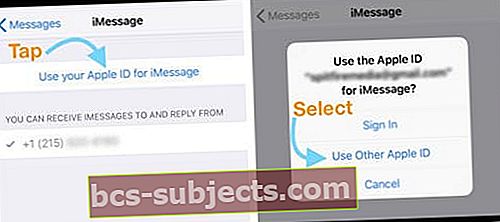
iMessage čeká na aktivaci?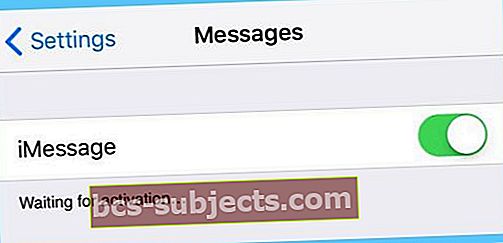
- Jít do Nastavení> Zprávy a vypněte iMessage
- Zakázat Facetime
- Odhlaste se ze svého Apple ID
- Přejít na Nastavení> iTunes a App Store> Klepněte na Apple ID> Odhlásit se
- Zapněte režim Letadlo
- Wifi se automaticky vypne
- Zapněte Wifi
- Návrat do Nastavení> Zprávy a zapněte iMessage
- Zadejte své Apple ID a heslo
- Přejděte do Nastavení a vypněte režim V letadle
- Pokud se zobrazí oznámení „Váš operátor může účtovat poplatky za SMS“ - klepněte na OK
- Pokud ne, přejděte do Zpráv, vypněte iMessage a znovu jej zapněte.
- Dejte tomu pár minut a váš iMessage by se měl aktivovat
V tomto článku najdete další tipy na problémy s aktivací služby iMessage.
Efekty iMessage nefungují?
Jednou z nejčastějších stížností, které slyšíme, je, že vaše efekty iMessage nefungují. Pokud vaše efekty zpráv nefungují, zkontrolujte, že vy (odesílatel) i příjemce zprávy používáte produkty Apple A používáte stejnou verzi iOS.
Když zařízení spouští nepodporované verze iOS nebo běží jiný operační systém (například Android), animace se odesílají jako statické obrázky nebo vůbec.
Nezapomeňte, že zprávy iMessage jsou modré a texty SMS / MMS zelené.
Efekty fungují pouze na texty iMessage - modré.
Efekty stále nefungují?
- Zkontrolujte, zda dostatečně stisknete tlačítka na obrazovce. Efekty se zobrazují pouze při dlouhém stisknutí tlačítka pro odeslání (ikona šipky směřující nahoru napravo od zprávy)
- Vypněte Omezit pohyb. Jít doObecné> Přístupnost> Omezit pohyb> Vypnuto
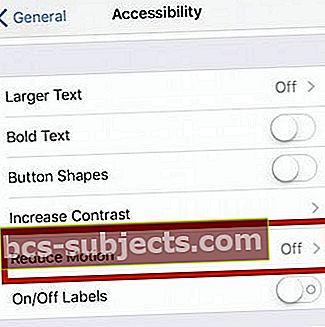
Emoji nefunguje v iMessage?
IOS 12 samozřejmě přináší několik nových emodži - přes 70 nových! Ty přicházejí s vaší aktualizací na iOS 12.1. Máme tu nějaké dobré zastoupení pro lidi - od zrzek a šedých hlav až po kudrnaté vlasy a konečně také plešatý vzhled!
A je tu spousta dalších nových postav, včetně několika skvělých emotivních smajlíků a dalších emodži představujících zvířata, sport a jídlo.
Není tedy zábavné, když se naše emodži přestanou zobrazovat
- Zkontrolujte, zda jste nainstalovali klávesnici emodži. Jít doNastavení> Obecné> Klávesnice> Klávesnice
- Pokud je v seznamu, stiskněte Upravit
- Klepněte na červené znaménko minus a vyberte Odstranit
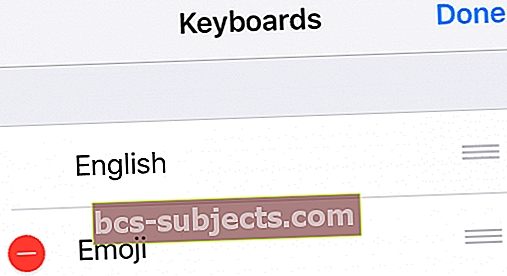
- Restartujte zařízení
- Přeinstalujte emodži výběrem možnosti Přidat novou klávesnici
Aktualizace na iOS 12.0 (první vydání) a bez emodži?
Bohužel pro lidi, kteří aktualizovali na první veřejné vydání iOS 12 od 17. září 2018, se zdá, že tyto nové emoji chybí v akci! Vypadá to, že Apple je umístí do budoucí aktualizace iOS 12 někdy před koncem roku 2018.
Historicky Apple vydává své nové emodži v menších aktualizacích .1 nebo .2 - takže zůstaňte naladěni!
Omlouváme se, lidi (zejména všechny vaše rusovlásky, kudrnaté a dračí fanoušky!)
Emodži se zobrazují jako prázdné nebo černé čáry?
Pokud vy nebo vaši přátelé nevidíte emodži, které odesíláte (nebo od nich dostáváte), je pravděpodobné, že někdo není aktualizován na nejnovější software pro iOS (nebo aktuální upgrade softwaru pro MacOS) na iDevice nebo Mac.
Po aktualizaci by všechny emodži měly být viditelné pro všechny strany!
Opravte prediktivní emodži, které se nezobrazují
Uživatelé iMessage občas zažívají problémy s nezobrazováním prediktivních emodži. V takovém případě se na prediktivním textovém řádku nezobrazí odpovídající emodži, takže uživatelé jsou nuceni je najít ručně.
- Jít do Nastavení> Obecné> Klávesnice> Prediktivní. Přepněte toto ZAPNUTO a VYPNUTO několikrát, až to skončí ZAPNUTO (zelené)
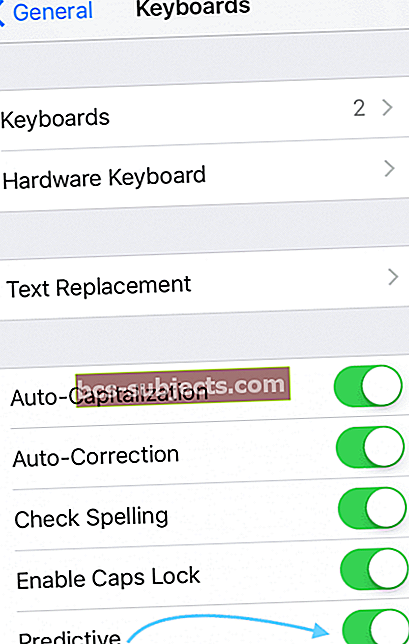
- Jít do Nastavení> Obecné> Obnovit> Obnovit slovník klávesnice. Pokud je to požadováno, zadejte přístupový kód a znovu klepněte na Resetovat slovník
- Jakmile se slovník resetuje, vraťte se na Nastavení> Obecné> Klávesnice. A klepněte na Upravit a odstranit klávesnici Emoji. Po odstranění vyberte Přidat novou klávesnici a vyberte klávesnici Emoji
- U těch, kteří mají nainstalovaných více klávesnic, dlouze stiskněte ikonu zeměkoule a vyberte klávesnici Emoji. Prediktivní emodži NEFungují v klávesnici Gboard ani v jiných klávesnicích třetích stran. Gboard v současné době nabízí návrhy emodži na horní liště klávesnice, hned vedle ikony Google
Není čas? Podívejte se na naše video, kde najdete prediktivní emodži

iPhone neposílá texty na Android (SMS)?
Několik čtenářů nám říká, že jejich iPhony neposílají textové zprávy svým přátelům a rodinám se systémem Android.
Nejprve zkontrolujte Nastavení> Zprávy>a zkontrolujte oběOdesílat jako SMS a MMS zprávy jsou na. Pokud již jsou zapnuté, zkuste je vypnout a znovu zapnout.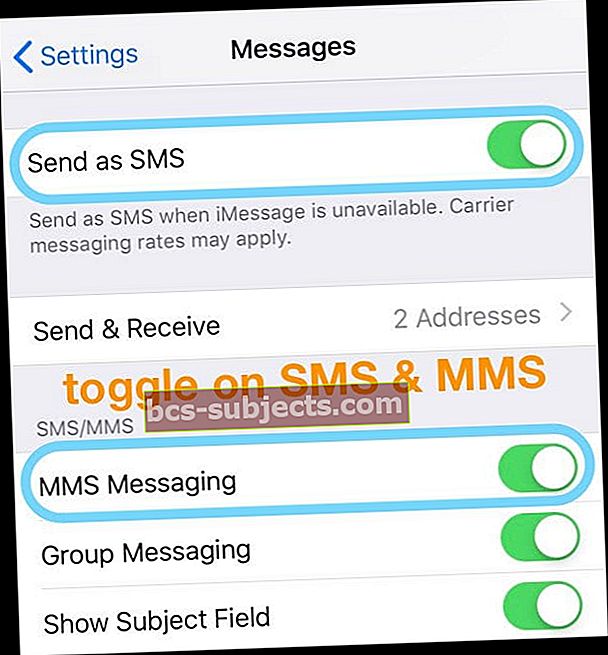
Toto řešení objevil čtenář
- Vypněte Wi-Fi i mobilní data pomocí nabídky Nastavení.
- Pošlete SMS této osobě. Po opakovaných pokusech vám iMessage zobrazí zprávu „nedoručeno“. Znovu zapněte WiFi a mobilní data a klepněte na tu malou ikonu vedle „nedoručeno“.
- Zvolte odeslat jako textovou zprávu a zpráva bude doručena jako textová zpráva
- Opláchněte a opakujte pro každého přítele Android
Konverzace iMessage jsou mimo provoz?
- Zkontrolujte, zda jsou datum a čas na všech vašich zařízeních iDevices a Mac přesně stejné. Nastavit ručně, pokud funkce Nastavit automaticky neodráží stejný čas pro každé zařízení. Nastavení přesně stejného času na všech zařízeních připojených k Apple ID pomáhá opravit časová razítka na vašich zprávách
- Na počítači Mac zrušte výběr možnosti „Nastavit datum a čas automaticky“, klikněte na dnešní datum v kalendáři, přetáhněte ručičky hodin, aby se zobrazil správný čas (nebo zadejte čas), poté klikněte na Uložit
- Na iDevices vypněte Nastavit automaticky, klepněte na Časové pásmo a zadejte název města jedno písmeno po druhém s požadovaným časovým pásmem a stiskněte Hledat. Pokud iOS nedokáže identifikovat vaše město, vyberte blízké město, které je ve stejném časovém pásmu. Pokud to není možné, stiskněte Datum a pomocí nástroje pro výběr vyberte svůj aktuální čas
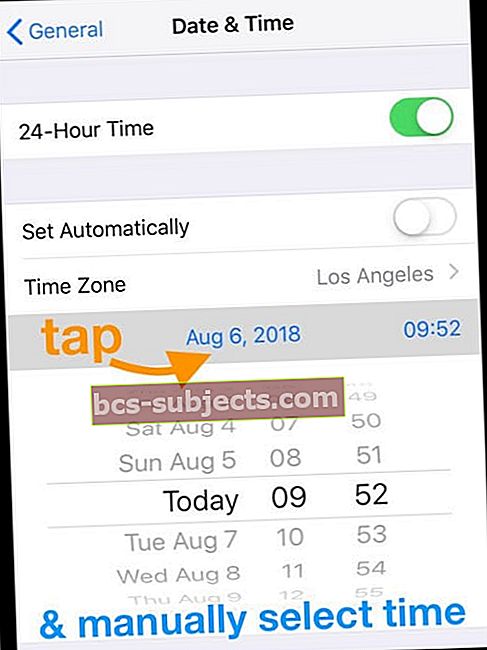
- Chcete-li vypnout automatický čas a den, přejděte na Nastavení> Obecné> Datum a čas a přepnout na Nastavit automaticky. Poté restartujte zařízení a znovu zapněte Nastavit automaticky
- Vynutit restart VŠECHNY vaše iDevices připojené k Apple ID
Nevidíte šipku zpět?
- Jít doNastavení> Displej a jas> Velikost textu
- Pomocí posuvníku zmenšete velikost písma
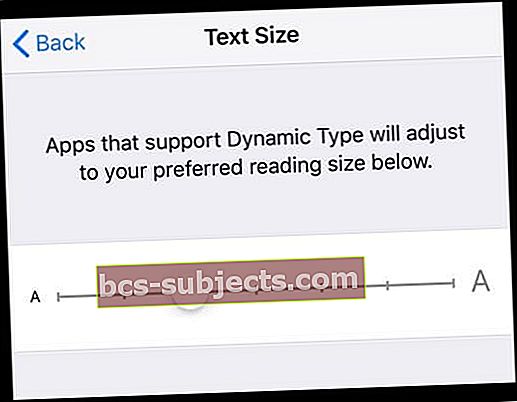
Textová zpráva „Služba odepřena“ z „Neznámý“.
- Zkuste mobilní data vypnout a znovu zapnout (Nastavení> Mobilní> Mobilní data)

- Pokud to nepomohlo, nahlaste zprávu vaší mobilní společnosti. Problém je pravděpodobně u vašeho mobilního operátora
Žádná oznámení nebo upozornění na zprávy?
Nedostáváte žádná upozornění, že máte nové zprávy? Zkontrolujte, zda se nenacházejí v nových skupinových oznámeních iOS 12.
Pokud nejde o problém se seskupením, podívejte se v tomto článku na několik tipů, jak získat oznámení zpět!
Ztratili jste zprávy NEBO jste je omylem smazali?
Pokud běžně zálohujete přes iCloud nebo iTunes, tyto zprávy mohou být ve vašich zálohách! Podívejte se na tento článek o tom, jak načíst tyto odstraněné zprávy ze záloh.
Nedostáváte zprávy na Mac?
- Na svém iDevice zkontrolujteNastavení> Zprávy> Odeslat a přijmout a ověřte, že je zaškrtnuto vaše Apple ID, telefonní číslo a všechny vaše e-mailové adresy (včetně e-mailové adresy iCloud)
- Pokud se zobrazí výzva, klepněte na Použít Apple ID pro iMessage
- Otevřete aplikaci Zprávy na počítači Mac a přejděte do horní nabídky Zprávy> Předvolby
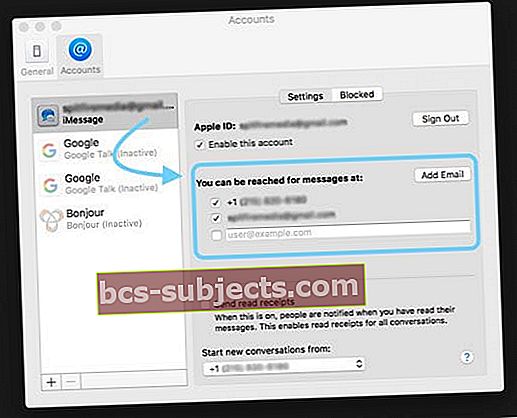
- Vyberte Účty a ověřte, zda jsou všechny vaše e-mailové adresy uvedeny
- Pokud ne, vyberte Přidat e-mail
- Jakmile je vše ověřeno a přidáte e-maily, restartujte aplikaci Zprávy na každém zařízení
Nelze smazat obsah zprávy?
Jak odstranit informace z jednotlivých vláken konverzace
- Otevřete konverzaci se zprávou
- Hluboce stiskněte jednu položku a z rozbalovací nabídky vyberte „Více…“
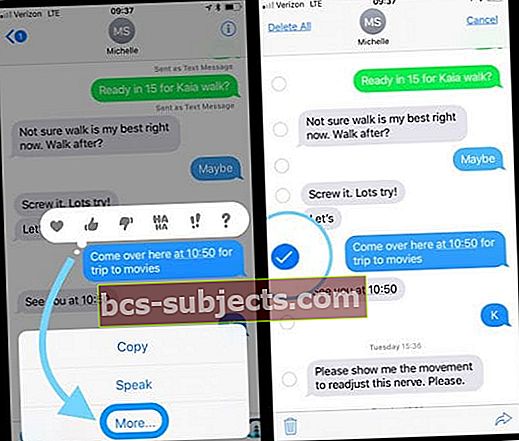
- Tato možnost otevírá zaškrtávací políčka vedle všech položek ve vlákně zpráv
- Zaškrtněte je, abyste je smazali, zrušte jejich zaškrtnutí
Jak odstranit informace z více vláken konverzace
- Jít do Nastavení> Obecné> Úložiště pro iPhone (nebo iPad, iPod touch)> Zprávy
- Vyhledejte sekci Dokumenty a data
- Prohlédněte si 5 kategorií: Konverzace, Fotky, Videa, GIF a samolepky a další
- Klepnutím na jednotlivé zobrazíte, co je uloženo ve vašich zprávách, a přejetím prstem je odstraníte
- Pokud jsou prázdné (Zero KB), používáte Zprávy v cloudu, všechna data jsou uložena v iCloudu, nikoli ve vašem zařízení
souhrn
Textové zprávy jsou součástí moderního života. Takto spolu rychle komunikujeme. Takže když se Apple Message App a iMessage dostanou na jih, půjdeme také na jih! Doufám, že vám tyto tipy pomohou vyřešit všechny problémy se zprávami a zprávami iMessage, se kterými se v iOS12 setkáte. Pokud ne, podělte se s námi o jakékoli problémy nebo návrhy v níže uvedených komentářích a zaplaťte je dopředu.